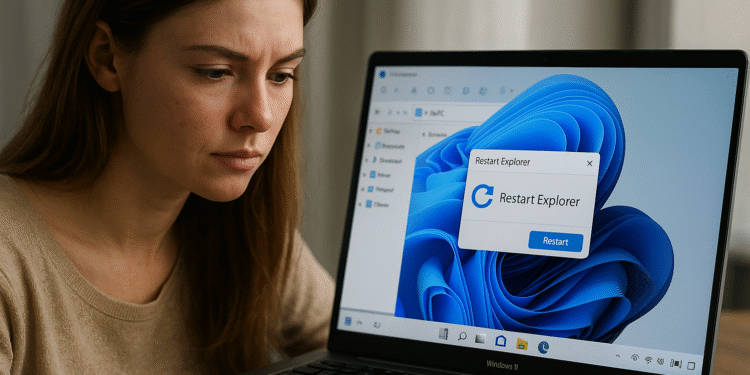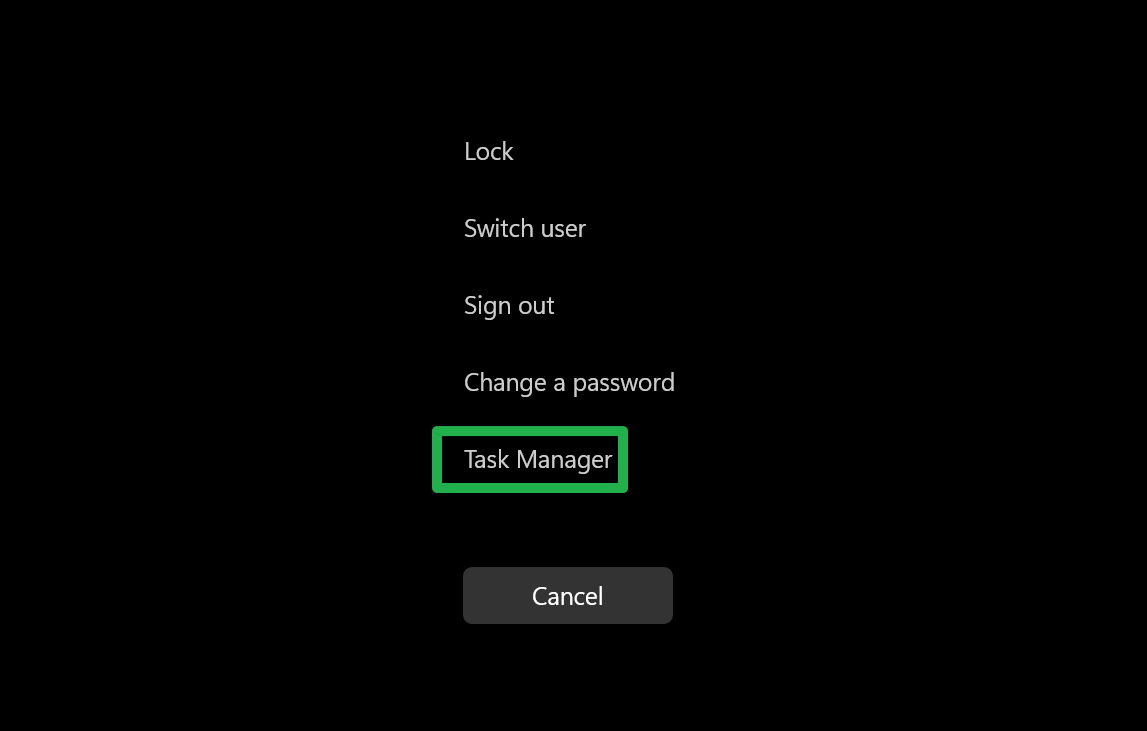أعد تشغيل مستكشف Windows 11: استعد شريطك بخطوتين! 🔄✨
أحيانًا، تحتاج واجهة نظام Windows 11 إلى إعادة تشغيل. ربما غيّرت بعض الإعدادات في السجل التي تؤثر على الواجهة، مثل تمديد قائمة سياق Windows، وتحتاج إلى إعادة تشغيل Windows Explorer لرؤية التغيير. 🔄
O tal vez algo ha salido mal en tu sistema y la barra de tareas ha desaparecido, y la necesitas de vuelta. De nuevo, reiniciar el Explorador de Windows es la solución a este problema, siendo la única alternativa un reinicio completo del sistema. 🖥️✨
فيما يلي، سنعرض لك طريقتين لإعادة تشغيل Windows Explorer: الأولى تعمل إذا كان Explorer قيد التشغيل بالفعل، والأخرى تعمل إذا تعطل بالفعل. 🚀
كيفية إعادة تشغيل مستكشف Windows
1. فتح مدير المهاميمكنك الوصول إليه عن طريق النقر بزر الماوس الأيمن على شريط المهام وتحديد "إدارة المهام". 🖱️
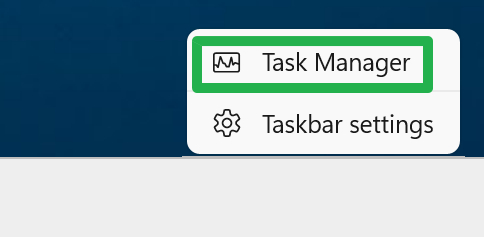
2. تحديد موقع مستكشف Windows في قائمة العمليات.
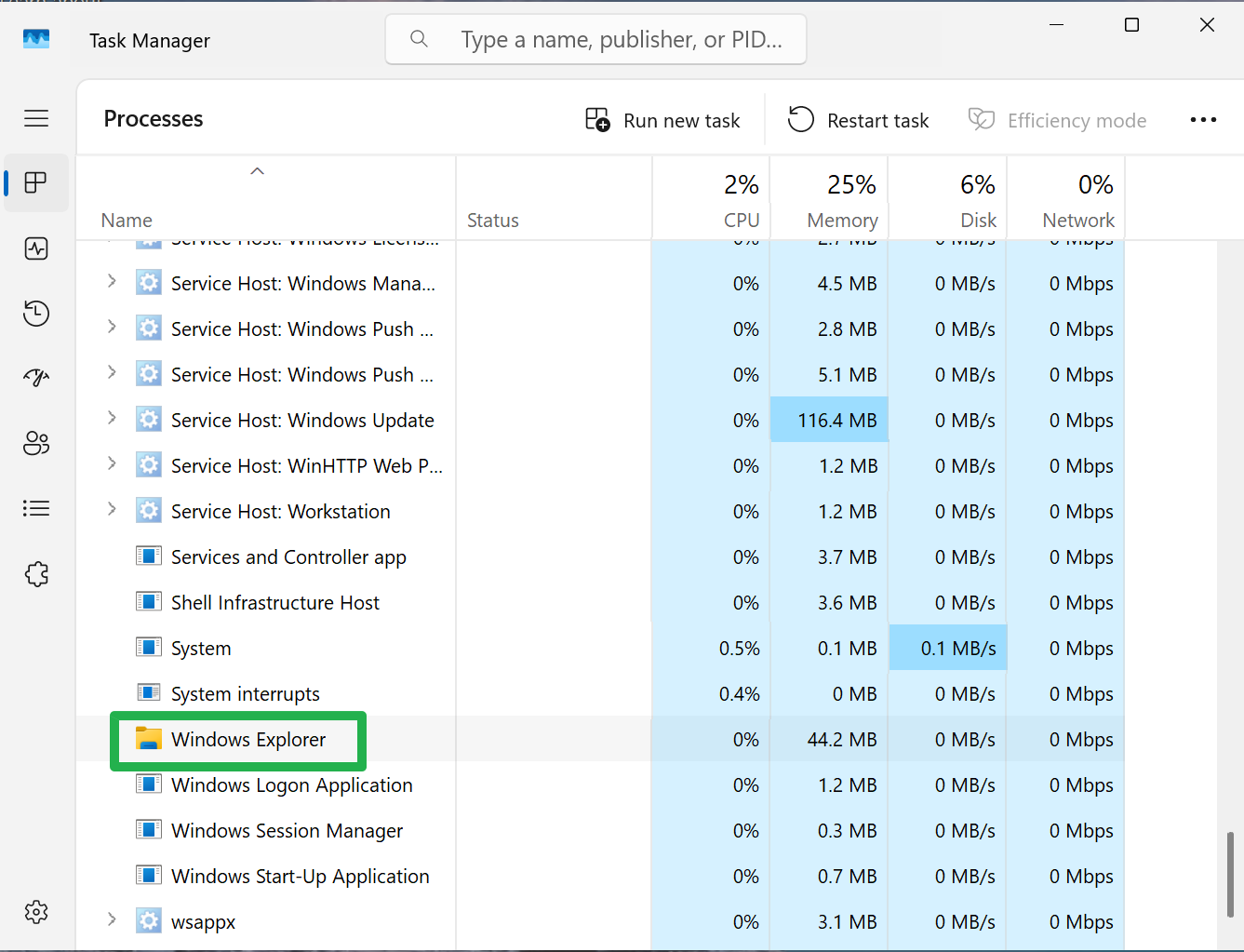
3. انقر بزر الماوس الأيمن على مستكشف Windows و حدد إعادة التشغيل.
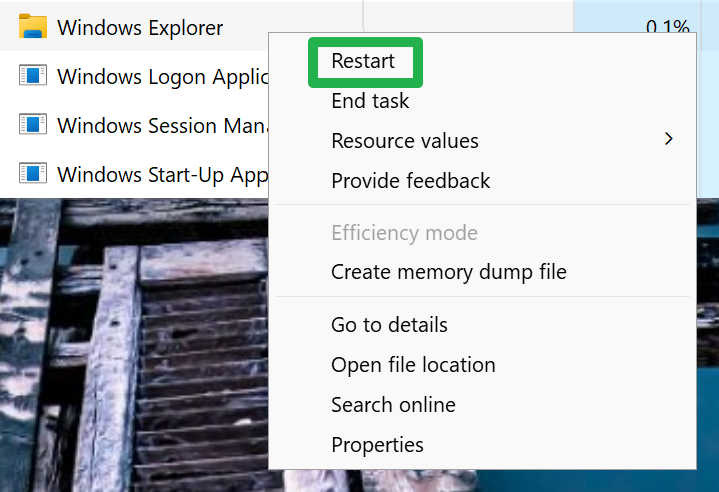
ستشاهد شريط المهام يختفي ثم يظهر مرة أخرى عند إعادة تشغيل عملية Windows Explorer.
3. انقر على تشغيل مهمة جديدة.
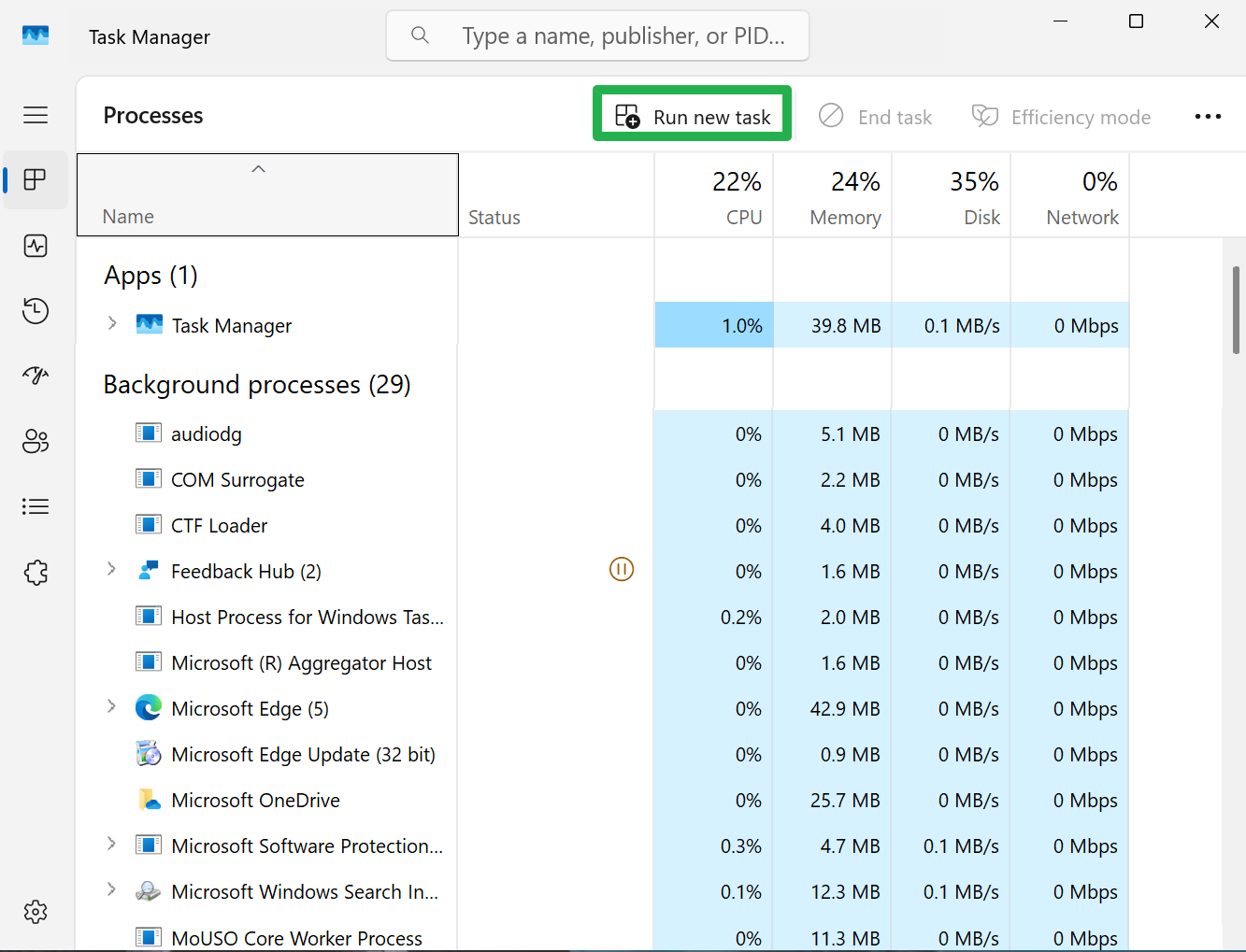
4. نوع explorer.exe في المجال المفتوح و انقر فوق موافق.
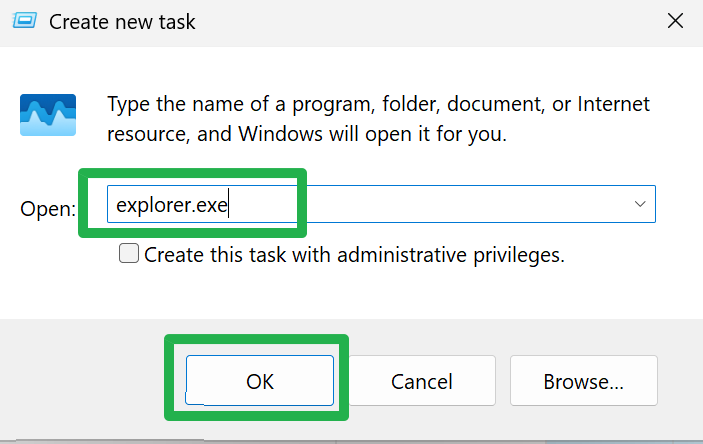
يجب أن يظهر شريط المهام مرة أخرى الآن، وسيتم تشغيل عملية Windows Explorer. 🎉
في ملخصإن إعادة تشغيل Windows Explorer في Windows 11 هو حل سريع ⚡ وفعال لحل المشكلات الشائعة مع شريط المهام 🖥️ وواجهة النظام.
سواء كنت تحتاج فقط إلى تطبيق التغييرات الأخيرة 🔄 أو استعادة شريط مفقود 🚩، فإن اتباع هذه الخطوات البسيطة سيسمح لك باستعادة الوظيفة دون الحاجة إلى إعادة تشغيل جهاز الكمبيوتر بالكامل 🔧.
إن إبقاء هذه الطريقة في متناول يدك سيوفر لك الوقت ⏳ والمتاعب، مما يضمن أن تكون تجربة Windows 11 الخاصة بك دائمًا سلسة وغير منقطعة 🚀.
لا تتردد في تجربته في المرة القادمة عندما يصبح شريط المهام لديك غريبًا! 🤔✨